Manual d’ús del Numbers per a l’iPhone
- Et donem la benvinguda
- Novetats
-
- Començar a utilitzar el Numbers
- Introducció a les imatges, als gràfics i a altres objectes
- Crear un full de càlcul
- Obrir fulls de càlcul
- Evitar l’edició involuntària
- Personalitzar plantilles
- Utilitzar fulls
- Desfer o refer canvis
- Desar el full de càlcul
- Buscar un full de càlcul
- Eliminar un full de càlcul
- Imprimir un full de càlcul
- Canviar el fons del full
- Copiar text i objectes entre apps
- Nocions bàsiques sobre la pantalla tàctil
-
- Enviar un full de càlcul
- Introducció a la col·laboració
- Convidar altres usuaris per col·laborar
- Col·laborar en un full de càlcul compartit
- Veure l’última activitat en un full de càlcul compartit
- Canviar la configuració d’un full de càlcul compartit
- Deixar de compartir un full de càlcul
- Carpetes compartides i col·laboració
- Utilitzar el Box per col·laborar
- Copyright
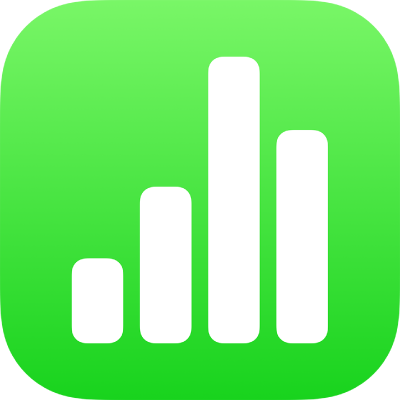
Superposar, agrupar i bloquejar objectes al Numbers de l’iPhone
Pots treballar amb i ordenar els objectes d’un full de diverses maneres:
Superposa (o apila) objectes per crear aparença de profunditat.
Agrupa objectes per moure’ls, redimensionar‑los o girar‑los com a una sola unitat.
Bloqueja objectes per evitar moure’ls, modificar‑los o eliminar‑los sense voler.
Superposar objectes
Ves a l’app Numbers
 de l’iPhone.
de l’iPhone.Obre un full de càlcul que contingui diversos objectes.
Arrossega un objecte de manera que quedi superposat a un o més objectes.
Toca
 i, després, toca Disposició.
i, després, toca Disposició.Toca un objecte i fes una de les accions següents:
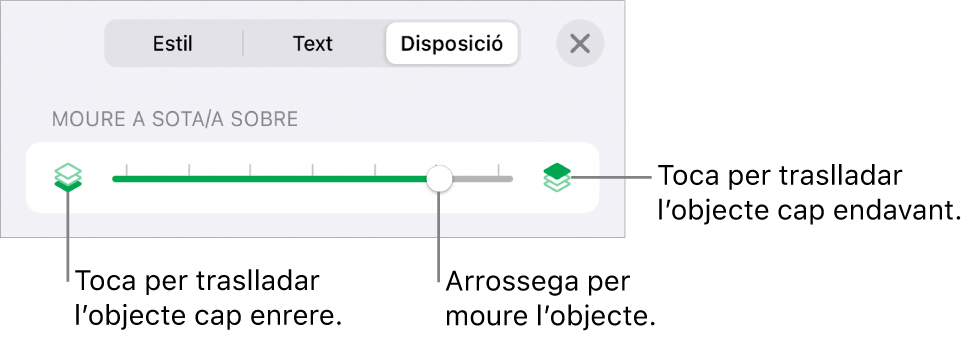
Arrossega el regulador fins que l’objecte se superposi on vols.
Toca les icones per moure l’objecte seleccionat cap endavant o cap enrere
Pots seleccionar diversos objectes per superposar-los tots alhora.
Agrupar o desagrupar objectes
Ves a l’app Numbers
 de l’iPhone.
de l’iPhone.Obre un full de càlcul que contingui diversos objectes.
Toca un objecte de manera sostinguda i, després, amb un altre dit, toca els altres objectes que vols agrupar.
Aixeca els dits i toca “Agrupa”.
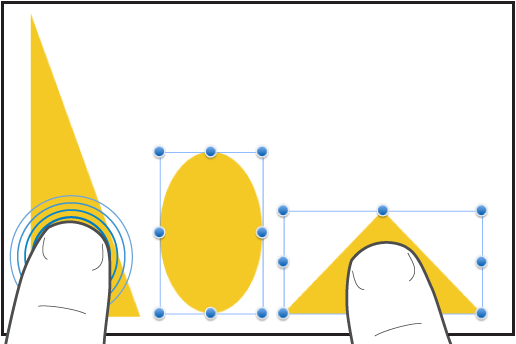
Per desagrupar objectes, toca el grup corresponent i, després, toca “Desagrupa”.
Bloquejar o desbloquejar objectes
Quan un objecte està bloquejat, no és possible moure’l, eliminar‑lo ni modificar‑lo de cap manera fins que no el desbloqueges.
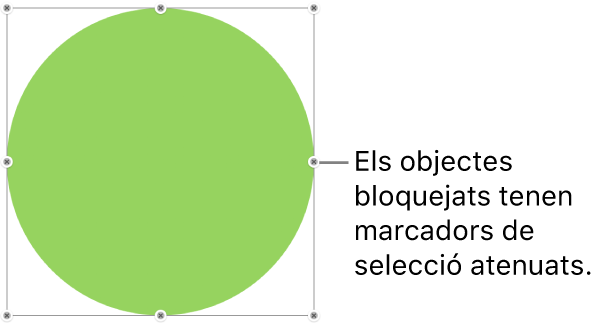
Ves a l’app Numbers
 de l’iPhone.
de l’iPhone.Obre un full de càlcul i toca un objecte per seleccionar-lo o bé selecciona diversos objectes.
Toca
 , toca “Disposició” i, després, passa el dit cap amunt i toca “Bloqueja” a la part inferior dels controls.
, toca “Disposició” i, després, passa el dit cap amunt i toca “Bloqueja” a la part inferior dels controls.
Per desbloquejar una taula, toca‑la i, després, toca “Desbloqueja”.